Wanneer u uw MacBook start en probeert te werken, blijft uw computer u op de een of andere manier het bericht laten zien: assistantd wil de inlogsleutelhanger gebruiken. U kunt op de knop Annuleren klikken, maar u zult er al snel achter komen dat dit niet werkt. Dan begin je je misschien zorgen te maken of dit malware is of raak je geïrriteerd omdat je niet weet wat je moet doen. Nu hoef je je geen zorgen te maken, want dit bericht geeft je het exacte antwoord dat je nodig hebt om je te behoeden voor deze vervelende sleutelhangerproblemen. Volg de onderstaande gids om snel te zorgen dat de assistent die de login-sleutelhangerwaarschuwing wil gebruiken, verdwijnt.
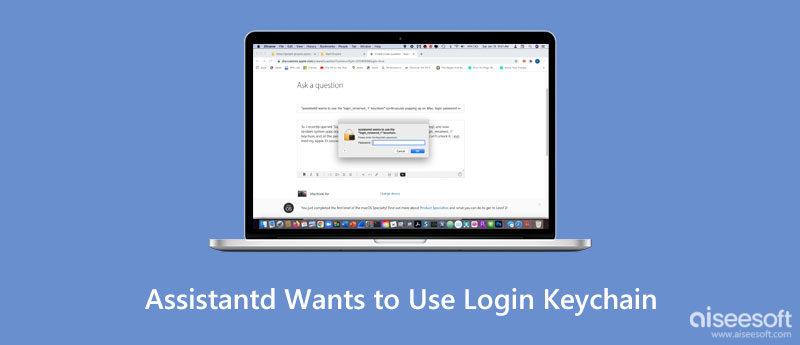
Assistantd is eigenlijk gerelateerd aan uw sleutelhangerwachtwoorden, iCloud en Siri, die worden gebruikt voor apps om toegang te krijgen tot de accounts en wachtwoorden die zijn opgeslagen op Keychain Access, waarna de apps u de bijbehorende services voor het account kunnen aanbieden. Als je de pop-up blijft zien dat de assistent de inlogsleutelhanger op je Mac wil gebruiken, raak dan niet in paniek en dit is ook geen teken dat je MacBook kapot gaat. Dit gebeurt voornamelijk omdat uw sleutelhanger is vergrendeld wanneer de Mac een bepaalde periode niet actief is, of omdat uw gebruikerswachtwoord en sleutelhangerwachtwoord niet synchroon lopen, waardoor de assistent om autorisatie vraagt en de waarschuwing verschijnt.
Nadat u weet waarom u de waarschuwing ziet dat de assistent de inlogsleutelhanger wil gebruiken, is het tijd voor u om te leren hoe u het probleem kunt oplossen en de vervelende pop-up kunt stoppen.
Oplossing 1: schakel autovergrendeling van sleutelhanger uit
Sommige van uw wachtwoorden kunnen lokaal op de Mac worden opgeslagen in de lokale kluis en de sleutelhanger kan automatisch worden vergrendeld nadat er gedurende een bepaalde periode geen bewerking is uitgevoerd, waardoor de toegang voor apps tot wachtwoorden wordt geblokkeerd. Daarom kunt u de automatische vergrendeling van de sleutelhanger uitschakelen en ervoor zorgen dat assistantd de pop-up voor de login-sleutelhanger wil gebruiken.
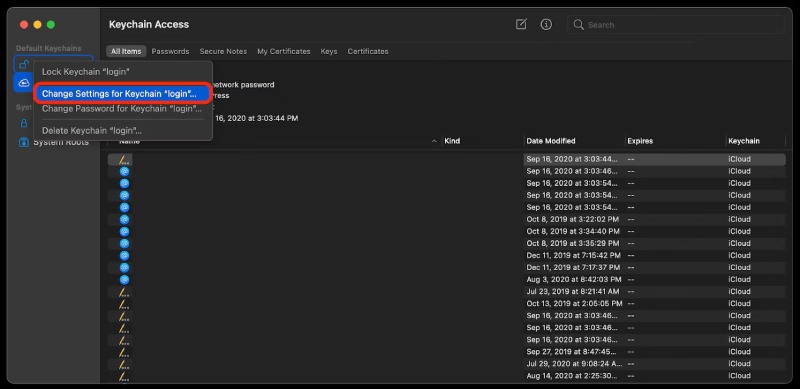
Oplossing 2: maak een nieuwe sleutelhanger
Deze oplossing is niet om uw vorige sleutelhanger te wijzigen, maar om een kopie van uw kluis te maken.
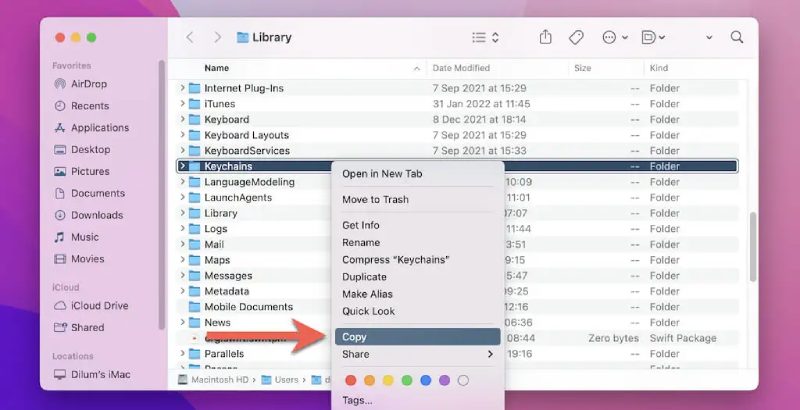
Oplossing 3: EHBO met sleutelhanger
Keychain First Aid helpt Mac-gebruikers bij het oplossen van de meeste pop-upproblemen met betrekking tot sleutelhangers en wachtwoorden, waaronder de waarschuwing: assistantd wil de login-sleutelhanger gebruiken. Maar voor sommige MacBook-modellen vindt u deze functionaliteit mogelijk niet, omdat deze door Apple is verwijderd sinds de Mac OSX 10.11.2-update. Voordat u de stappen hier ziet, moet u ervoor zorgen dat uw Mac dit hulpprogramma heeft. Ondertussen, als je vergeet het sleutelhangerwachtwoord, kunt u ook Sleutelhanger-EHBO gebruiken om het te repareren.
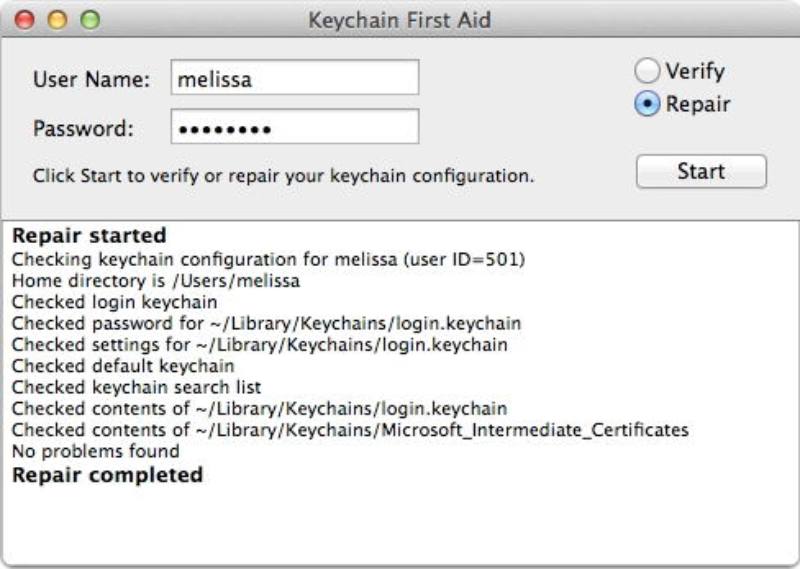
Afgezien van het controleren en verifiëren van de wachtwoorden op Mac, kunt u ook eenvoudig uw iPhone-wachtwoorden controleren die lokaal op uw Mac zijn opgeslagen Aiseesoft iPhone-wachtwoordbeheerder. Dit programma maakt het ook eenvoudig voor u om de wachtwoorden op uw iPhone naar uw Mac te exporteren en een back-up te maken. Ook zie je in dit programma duidelijk de aanmaakdatum van een wachtwoord.

Downloads
Aiseesoft iPhone-wachtwoordbeheerder
100% veilig. Geen advertenties.
100% veilig. Geen advertenties.


Hoe repareer ik de waarschuwing dat de assistent de inlogsleutelhanger wil gebruiken zonder sleutelhangerwachtwoorden?
Je kunt reset je sleutelhangers, maar hierdoor worden alle wachtwoorden gewist die daar eerder waren opgeslagen. Als je ze niet allemaal kunt onthouden of geen back-up hebt, probeer dit dan niet. Open gewoon het venster Sleutelhangertoegang en klik op Voorkeuren via het pictogram Sleutelhangertoegang op de menubalk. Klik vervolgens in het nieuwe venster op de knop Mijn standaardsleutelhangers resetten om te resetten en een nieuw wachtwoord in te voeren.
Zal het herstellen van de Mac helpen bij het oplossen van het probleem dat assistantd de login-sleutelhanger-pop-up wil gebruiken?
Een gebruiker heeft geprobeerd alle inhoud van de Mac-schijf te wissen en de computer te herstellen, maar het lijkt nutteloos en kan u niet helpen om van de waarschuwing af te komen.
Zal de pop-up alert: assistantd wil de login-sleutelhanger gebruiken vanzelf verdwijnen?
Als u denkt dat de bovenstaande oplossingen te complex zijn en telkens op de knop Annuleren blijft klikken wanneer de waarschuwing verschijnt, zal deze inderdaad een tijdje verdwijnen. Maar na ongeveer een paar minuten komt het terug als u een programma opent dat assistentie nodig heeft om autorisatie te krijgen.
Conclusie
De 3 bovenstaande oplossingen kunnen u allemaal helpen de waarschuwing op te lossen: assistantd wil de login-sleutelhanger gebruiken blijft opduiken. Dus als u de volgende keer zo'n pop-up tegenkomt, hoeft u niet meer in paniek te raken, aangezien u nu kunt identificeren waar het probleem zich bevindt. Volg daarna de bovenstaande stappen en je bent snel van de vervelende pop-up af.

iPhone Password Manager is een geweldig hulpmiddel om alle wachtwoorden en accounts te vinden die op je iPhone zijn opgeslagen. Het kan ook uw wachtwoorden exporteren en er een back-up van maken.
100% veilig. Geen advertenties.
100% veilig. Geen advertenties.